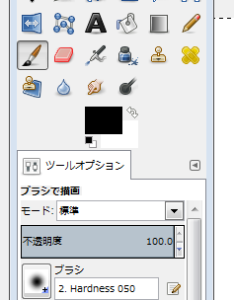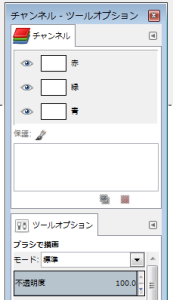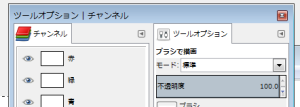GIMPは表示ウインドウをドッキングさせたりとカスタムさせる事ができます。
ただし組み込み方が少し特殊です。
通常ダイアログの位置を変更するにはタイトルバーをタグをドラッグ&ドロップしますが、組み込み場合はドッキング先のダイアログの部分へタグをドラッグ&ドロップします。
この例ではツールボックスにツールオプションをドッキングさせます。
ダイアログの操作方法
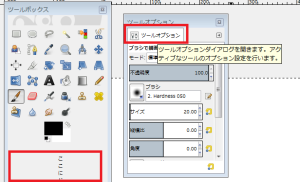
まず、ツールオプションのタグ部分をドラッグします。
そしてツールボックスのドッキング可能部分へドロップします。
これでダイアログが合体します。
また、ダイアログから分離する場合にはタグの部分をダイアログの外へドラッグ&ドロップします。
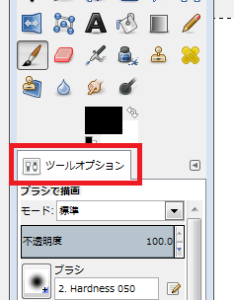
この例ではツールオプションのタグをドラッグします。
そしてダイアログの外へドロップします。
これで別々のサイアログへ戻ります。
また、ドッキング可能なダイアロッグ同士ならタブ切り替えができるドッキングの仕方もできます。
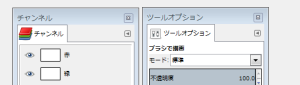 ⇒
⇒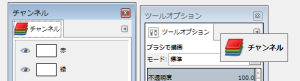
ドッキングさせたいダイアログを目標のダイアログのタブの横へドラッグ&ドロップ。
これでタグ切り替え型のダイアログになります。
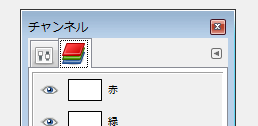
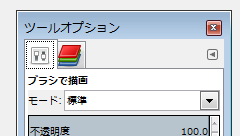
タグの部分を押すことでダイアログを切り替えられる省スペースなダイアログです。
また、ダイアログの内側の枠にドラッグ&ドロップすると並ぶ形になるダイアログになります。
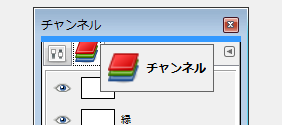
上に置いた場合には縦型に
横に置いた場合には横型に
このように自分の扱いやすい形へカスタマイズすることが可能です。